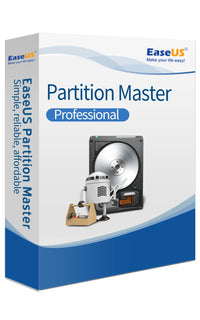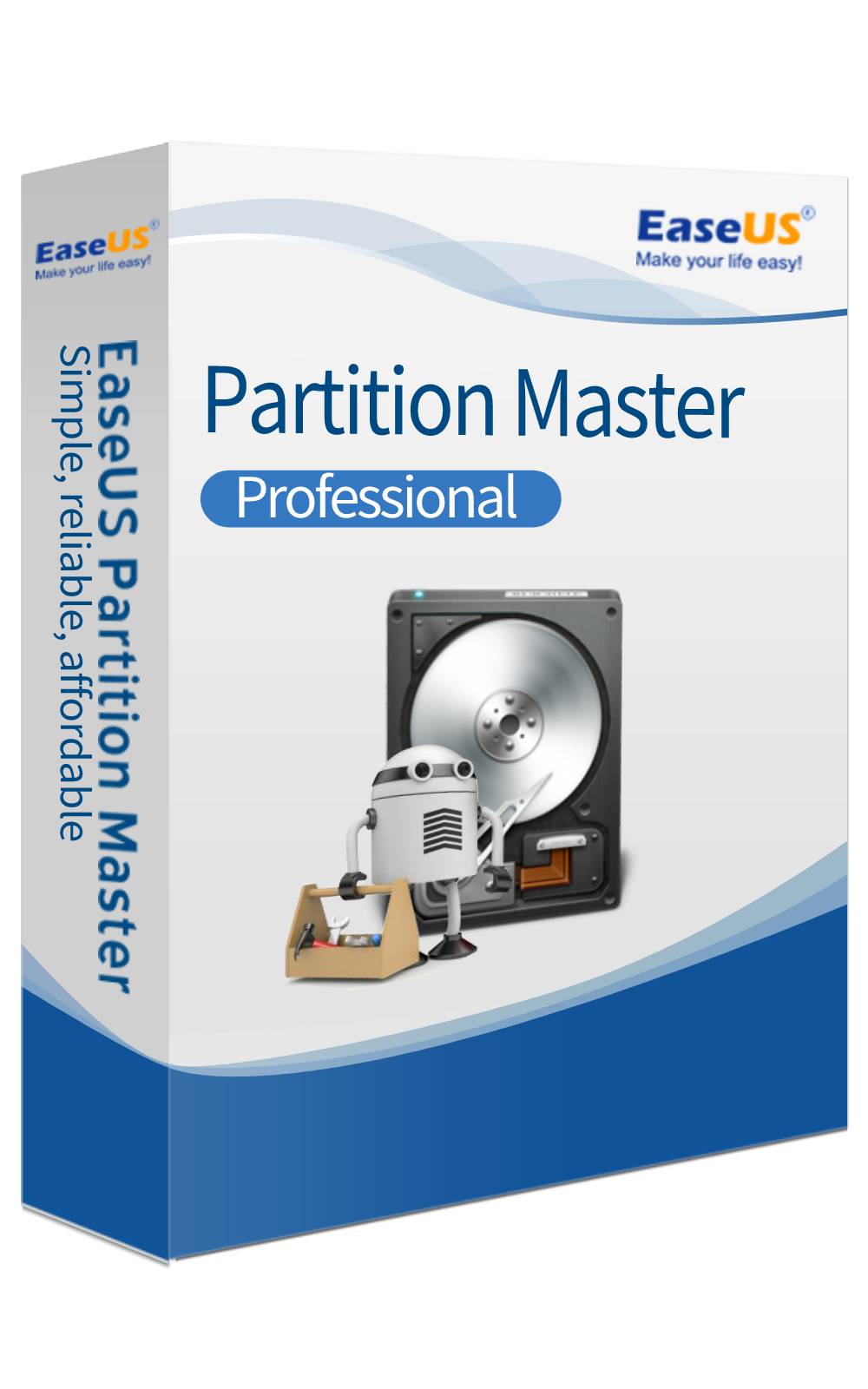- Descarga digital
- Compra única
- Atención al cliente 24/7365
EaseUS Partition Master es un administrador de particiones integral que permite a los usuarios crear, cambiar el tamaño, fusionar y eliminar particiones en sus discos duros fácilmente. También incluye una variedad de funciones avanzadas, como la capacidad de convertir entre diferentes sistemas de archivos y clonar particiones, lo que la convierte en una herramienta útil tanto para usuarios domésticos como empresariales. Además, EaseUS Partition Master también ofrece características adicionales como soporte para discos dinámicos y la capacidad de recuperar particiones perdidas.
Escuche las características clave
EaseUS Partition Master es un administrador de particiones integral que permite a los usuarios crear, cambiar el tamaño, fusionar y eliminar particiones en sus discos duros fácilmente. También incluye una variedad de funciones avanzadas, como la capacidad de convertir entre diferentes sistemas de archivos y clonar particiones, lo que la convierte en una herramienta útil tanto para usuarios domésticos como empresariales. Además, EaseUS Partition Master también ofrece características adicionales como soporte para discos dinámicos y la capacidad de recuperar particiones perdidas.
- Redimensionar/Extender partición para maximizar el uso del espacio en disco.
- Clonar sistema o disco duro para actualizar discos sin reinstalar Windows.
- Convierta el disco del sistema MBR a GPT para la actualización de Windows 11.
- Admite ajuste de espacio inteligente con IA con un solo clic.
Compre EaseUS Partition Master Pro. EaseUS Partition Master permite a los usuarios crear, cambiar el tamaño, fusionar y eliminar particiones en sus discos duros fácilmente.
EaseUS Partition Master, el software de administración de particiones más popular para usuarios de Windows, ayuda a cambiar el tamaño de las particiones y administrar el espacio en disco
EaseUS Partition Master es un administrador de particiones integral que permite a los usuarios crear, cambiar el tamaño, fusionar y eliminar particiones en sus discos duros fácilmente. También incluye una variedad de funciones avanzadas, como la capacidad de convertir entre diferentes sistemas de archivos y clonar particiones, lo que la convierte en una herramienta útil tanto para usuarios domésticos como empresariales. Además, EaseUS Partition Master también ofrece características adicionales como soporte para discos dinámicos y la capacidad de recuperar particiones perdidas.
El mejor software de gestión de particiones de disco para principiantes
Equipado con funciones sorprendentes, el mejor administrador de discos gratuito, EaseUS Partition Master Free funciona para ajustar el espacio en disco, crear una nueva partición, fusionar particiones y configurar un disco duro en Windows 11/10/8.1/8/7 y Windows XP/Vista. Es un sencillo software de partición gratuito diseñado para principiantes de Windows.
¿Qué puede resolver EaseUS Partition Master?
- Actualice a un nuevo HDD/SSD: Pase fácilmente a un nuevo disco duro o SSD sin reinstalar el sistema Windows ni las aplicaciones.
- Maximizar el rendimiento del disco: Reparar eficientemente el poco espacio en disco y otros problemas de partición del disco para obtener un mejor rendimiento.
- Actualización sencilla a Windows 11: Prepare completamente su computadora para una actualización fácil y segura a Windows 11.
Actualizar a un nuevo HDD/SSD
- Instale un nuevo disco duro o SSD con el sistema operativo existente migrando el sistema operativo a SSD/HDD.
- Actualice el disco del sistema operativo a un SSD para obtener un mejor rendimiento de la computadora o a un disco duro más grande para guardar más archivos sin reinstalar Windows mediante la clonación del disco.
- Transfiera o haga una copia de seguridad de datos desde una partición específica en un disco duro a otro disco o partición mediante la clonación de partición.
- Borrar datos del disco o partición anterior para seguridad de datos y privacidad después de la clonación.
Solucionar problemas de poco espacio en disco
Cuando la unidad C u otra partición del disco se llena y advierte que hay poco espacio en el disco, puede ampliarla eficientemente con espacio libre y no asignado en una unidad local cambiando el tamaño, extendiendo o fusionando particiones sin reiniciar.
Otras soluciones a problemas de disco
- Optimice el sistema operativo y acelere la PC: Elimine archivos basura para liberar espacio en el disco, optimice y repare su sistema operativo con un solo clic.
- Verificar y reparar la partición del disco: Verifique y corrija rápidamente los errores y sectores defectuosos del sistema de archivos encontrados, haciendo que su dispositivo problemático vuelva a funcionar correctamente.
- Optimizar el rendimiento del disco: Compruebe y optimice el rendimiento del disco para mantener su PC funcionando al máximo.
Actualización sencilla a Windows 11
- Convierta el disco del sistema MBR a GPT para la actualización de Windows 11.
- Extienda la unidad C para la actualización de Windows 11.
- Migrar Windows 11 a un nuevo SSD con 1 clic.
Otros problemas que puede solucionar Partition Master
- Partición inteligente y rápida: un clic para particionar un nuevo disco duro y ahorrar tiempo y esfuerzos.
- Formatear partición de disco: formatee eficientemente la unidad a tamaño completo con cualquier sistema de archivos como NTFS o FAT32 para admitir diferentes dispositivos y sistemas.
- Convierta NTFS a FAT32: convierta NTFS a FAT 32 sin formatear para usar el USB en computadoras más antiguas o sistemas que no sean PC, como televisores inteligentes, impresoras, proyectores, cámaras digitales y otros dispositivos portátiles, etc.
- Verificar y reparar la partición del disco: verifique y corrija rápidamente los errores y sectores defectuosos del sistema de archivos encontrados, haciendo que su dispositivo problemático vuelva a funcionar correctamente.
- Recuperar partición perdida: recupere particiones y archivos perdidos después de la actualización de Windows, eliminación incorrecta, daños en la tabla de particiones y ataques de virus.
- Crear un Administrador de particiones de arranque: agregue la opción Administrador de particiones de arranque al menú de inicio de Windows o cree un dispositivo de arranque WinPE para solucionar problemas de arranque de la PC, como falta BOOTMGR, no se encontró el sistema operativo, etc., y recuperar datos.
- Partición de alineación 4K: alinee las particiones SSD correctamente para mejorar el rendimiento de escritura y lectura de su SSD.
- Administración dinámica de discos: convierta discos dinámicos a básicos, extienda el espacio de la unidad C en dinámico y cree/elimine/formatee/copie volúmenes dinámicos.
- Protección de recuperación de partición: restaura automáticamente el estado de la partición al anterior si algo sale mal al intentar ajustar las particiones.
Estos son los requisitos clave del sistema
- Sistema operativo: Windows 11, Windows 10, Windows 8.1, Windows 8, Windows 7, Windows Vista, Windows XP
- Sistemas de archivos: NTFS, EXT2/3/4, FAT12/16/32, ReFS, exFAT
- Espacio requerido: unidad de disco duro con 1,5 GB de espacio disponible
Preguntas frecuentes
¿Cómo puedo estar seguro de que mi copia de Microsoft Office es genuina?
¿Cuánto dura una licencia de software genuina de SoftwareKeep?
¿Puedo comprar una licencia de software de un solo uso e instalarla en varias computadoras?
¿Qué es una descarga digital y cómo funciona?
¿Qué son los productos de software minoristas?
¿Puedo actualizar mi software a través de Internet? (no es necesario ya que no habrá actualizaciones después de 2021)